Satura rādītājs
Šajā pamācībā ir norādījumi, kā noņemt OneDrive no Explorer paneļa (sānjoslas). Iepriekšējā rakstā es minēju veidu, kā pilnībā atinstalēt OneDrive no Windows. Bet, kā jūs, iespējams, esat atklājuši, pēc OneDrive noņemšanas OneDrive īsceļu Explorer sānjoslā.
un mapi "OneDrive" savā lietotāja profila direktorijā.

Šajā pamācībā es jums parādīšu, kā noņemt (izslēgt) OneDrive saīsni no Explorer sānjoslas un kā noņemt visus pārējos OneDrive atlikumus operētājsistēmā Windows 10, 8/8.1 vai 7.
Kā novērst OneDrive parādīšanos pārlūka Explorer navigācijas panelī.
1. Atvērt Reģistra redaktors. Lai to izdarītu:
1. Vienlaikus nospiediet Win  + R taustiņus, lai atvērtu palaides komandu logu.
+ R taustiņus, lai atvērtu palaides komandu logu.
2. Veidot regedit un nospiediet Ievadiet lai atvērtu reģistra redaktoru.
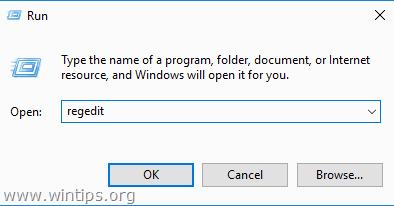
2. Pēc tam atbilstoši savām vajadzībām veiciet tālāk norādītos soļus:
A. Lai noņemtu ONEDRIVE no Explorer paneļa tikai pašreizējam lietotājam.
- Pārejiet uz šo reģistra atslēgu:
- HKEY_CURRENT_USER\SOFTWARE\Classes\CLSID\{018D5C66-4533-4307-9B53-224DE2ED1FE6}
- Labajā logā divreiz noklikšķiniet uz " System.IsPinnedToNameSpaceTree " REG_DWORD vērtība un mainīt vērtības datus no no no 1 uz 0. Noklikšķiniet uz OK un aizvērt Reģistra redaktors. Aizveriet un atkal atveriet Explorer.
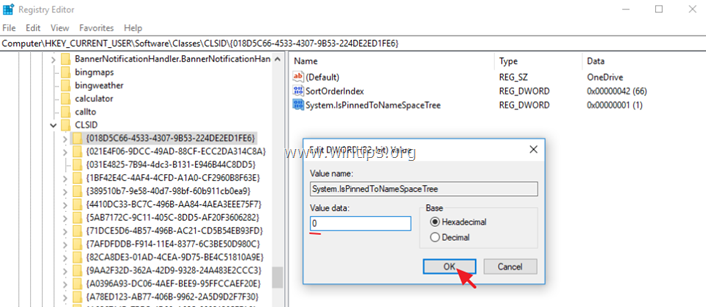
B. Lai noņemtu ONEDRIVE no Explorer paneļa VISIEM MĒRĪTĀJIEM.
- Dzēst atslēgu "{018D5C66-4533-4307-9B53-224DE2ED1FE6}" tālāk norādītajās divās (2) reģistra vietās:
- HKEY_CURRENT_USER\SOFTWARE\Classes\CLSID\ {018D5C66-4533-4307-9B53-224DE2ED1FE6}
Windows 32 bitu operētājsistēma :
- HKEY_CLASSES_ROOT\CLSID\ {018D5C66-4533-4307-9B53-224DE2ED1FE6}
Windows 64bit:
- HKEY_CLASSES_ROOT\Wow6432Node\CLSID\ {018D5C66-4533-4307-9B53-224DE2ED1FE6
- Aizvērt Reģistra redaktors. Restartējiet datoru.
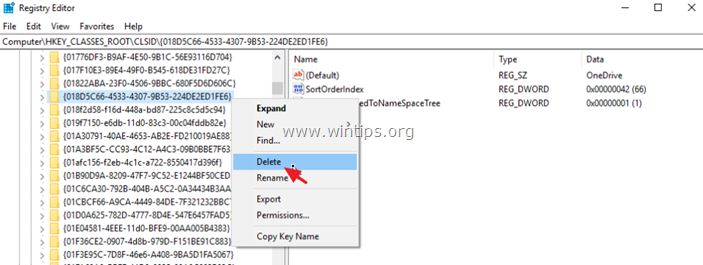
3. Pēc restartēšanas turpiniet un dzēsiet šādas mapes (treknrakstā), lai noņemtu OneDrive pārpalikumus. *
* Svarīgi: Pirms OneDrive mapes noņemšanas no lietotāja profila mapes izveidojiet visu tajā esošo failu dublējumu citā diska vietā.
- C:\Users\%USERPROFILE%\ OneDrive C:\Users\%USERPROFILE%\AppData\Local\Microsoft\ OneDrive C:\ProgramData\ Microsoft OneDrive
Tas ir viss! Ļaujiet man zināt, vai šī rokasgrāmata jums ir palīdzējusi, atstājot komentāru par savu pieredzi. Lūdzu, ielasiet un dalieties ar šo rokasgrāmatu, lai palīdzētu citiem.

Endijs Deiviss
Sistēmas administratora emuārs par Windows





